Advertentie
Wist je dat de Nexus 4 Google Nexus 4 Review en GiveawayHoewel ik een iPhone-gebruiker ben en dat al sinds de eerste generatie iPhone werd aangekondigd door wijlen Steve Jobs in 2007, heb ik geprobeerd open te staan voor haalbare alternatieven ... Lees verder eigenlijk heeft LTE-functionaliteit Draadloze alfabetsoep uitgelegd: wat is 4G, 3G, LTE en meer [MakeUseOf Explains]We houden gewoon absoluut van acroniemen, nietwaar? Zo erg zelfs dat we ze letterlijk overal gebruiken om een kortere manier te hebben om iets te noemen. Of het nu een officieel acroniem is zoals USB of iets onofficieel ... Lees verder ? De absolute waarheid is dat het inderdaad LTE heeft, ongeacht wat Google of iemand anders je probeert te vertellen. Er zijn tal van redenen waarom Google geen reclame maakt voor de LTE-functionaliteit en waarom ze proberen het u moeilijker te maken deze in te schakelen. Ik zal je dit alles vertellen, evenals hoe je LTE kunt inschakelen, hoe je teruggaat naar een aandeel, niet-LTE configuratie en alle andere belangrijke informatie waarvan u op de hoogte moet zijn op elk punt van de website werkwijze.
Waarom is LTE uitgeschakeld?
De Nexus 4 bevat LTE-functionaliteit omdat hij dezelfde radiochip bevat als de LG Optimus G. LTE wordt echter niet geadverteerd voor de Nexus 4 omdat, hoewel hij er de radio voor heeft, het niet heeft de bijbehorende antenne om het signaal volledig te gebruiken (een van de redenen waarom het zo relatief was) goedkoop). Als zodanig heeft Google / LG niet gevraagd om LTE-certificering door de FCC, dus LTE is geen goedgekeurde functie voor de telefoon. Sommigen zouden kunnen zeggen dat het gebruik van LTE via de telefoon illegaal zou zijn omdat het niet was gecertificeerd door de FCC, maar dat heb ik niet gedaan hoorde van een enkele persoon die problemen kreeg voor het gebruik van LTE op de Nexus 4 - en er zijn genoeg mensen die dat al doen doe het.

De LTE-functionaliteit op de Nexus 4 werd voor het eerst ontdekt door een simpele truc die iedereen kon doen om de radiomodus in te schakelen van WCDMA / GSM tot LTE / WCDMA / GSM (waar LTE voor zichzelf spreekt, WCDMA is 3G / HSPA + data en GSM is 2G data en spraak mogelijkheden). Deze truc bleef functioneel tot februari 2013, toen Google de Android 4.2.2-update pushte en samen met het is een nieuwe softwareradio die toegang tot de LTE-functies van de radio onmogelijk maakte (de instelling niet stok).
Disclaimers
LTE terughalen op de Nexus 4 vereist nogal wat werk, maar het zou heel goed al het werk waard kunnen zijn. Er zijn een paar dingen waar u op moet letten voordat u zelfs maar kunt overwegen om LTE op het apparaat in te schakelen:
- Er is geen enkele manier om LTE op de Nexus 4 in te schakelen. Er zijn veel verschillende manieren waarop dit werkt, maar de manier waarop ik in dit artikel beschrijf, geeft je het gemakkelijkste proces met de beste kansen en de minste hoofdpijn daarna.
- Als u LTE inschakelt via het proces dat ik beschrijf, wordt uw telefoon volledig gewist. Maak een back-up van uw gegevens!
- Als je al een upgrade naar Android 4.3 hebt uitgevoerd, zal het je downgraden naar Android 4.2.2 totdat CyanogenMod uitkomt met de eerste builds van CM 10.2. De huidige stabiele builds op het moment van schrijven zijn CM 10.1 die zijn gebaseerd op Android 4.2.2.
- De LTE-functionaliteit wordt hersteld door een oudere softwareradio naar het apparaat te laten knipperen omdat de nieuwere softwareradio's LTE hebben uitgeschakeld. De reden waarom een bepaalde build van CyanogenMod CyanogenMod installeren op uw Android-apparaatVeel mensen zijn het erover eens dat het Android-besturingssysteem best geweldig is. Het is niet alleen geweldig om te gebruiken, maar het is ook gratis zoals in open source, zodat het kan worden gewijzigd ... Lees verder wordt geflitst omdat het een handvol oplossingen bevat om de LTE-instellingen vast te houden en een mogelijk probleem zonder audio tijdens telefoongesprekken te voorkomen.
- De Nexus 4 heeft alleen ondersteuning voor LTE op Band 4 (AWS). In de VS is T-Mobile de enige provider die deze band betrouwbaar gebruikt voor zijn LTE-aanbod. In zeldzame gevallen gebruikt AT&T ook Band 4, maar het is veiliger om aan te nemen dat dit in uw regio niet het geval is. Neem contact op met uw netwerkaanbieder voor andere gebieden over de hele wereld.
- De levensduur van de batterij is niet gegarandeerd tijdens het gebruik van LTE, maar ik heb er behoorlijk positieve ervaringen mee. Een sterker signaal vertaalt zich meestal in een langere levensduur van de batterij.
LTE inschakelen
Bent u, met al deze informatie in gedachten, nog steeds klaar om verder te gaan? Zo ja, dan moet u ergens op uw computer een map maken en de volgende bestanden downloaden:
- Een onofficiële build van CyanogenMod die LTE-specifieke cherry-picks bevat. Ga gewoon naar het eerste bericht in de thread en vouw het gedeelte Downloads uit. Ik zou aanraden om de nieuwste stabiele build te downloaden in plaats van een nachtelijke build.
- Een LTE-ready softwareradio. Elke radio van de gekoppelde post waarvoor LTE niet is uitgeschakeld, is voldoende, maar ik raad je aan de .33-radio te gebruiken.
- De nieuwste versie van ClockworkMod Recovery voor de Google Nexus 4. Ik raad aan om regelmatig herstel te krijgen in plaats van aanraakherstel, omdat het voorkomt dat je per ongeluk een optie aanraakt die je niet wilde.
- De Google Apps-pakket. Je wilt toch Gmail, Play Store, enz.? Download de versie voor de overeenkomstige build van CyanogenMod (op het moment van schrijven, 10.1)
Naast deze bestanden moet je ook installeer de Android Tools op uw computer. Deze bieden hulpprogramma's zoals adb en fastboot die u nodig heeft om uw computer te laten communiceren met uw telefoon. Zoeken naar Android-tools in Linux-repository's moet eenvoudig zijn, terwijl Windows- en Mac OS X-gebruikers documentatie moeten opzoeken over hoe ze de tools kunnen vinden, installeren en gebruiken. De volgende instructies zijn voor Linux-gebruikers, maar Windows- en Mac OS X-opdrachten zullen er waarschijnlijk erg op lijken. Als je de documentatie voor je besturingssysteem voor deze tools niet kunt opzoeken of ze niet kunt laten werken, wil je misschien nog een keer nadenken over knoeien met je telefoon. Als je alles goed doet, gaat het soepel; als u iets verkeerd doet, kunt u kennismaken met een nieuw presse-papier.
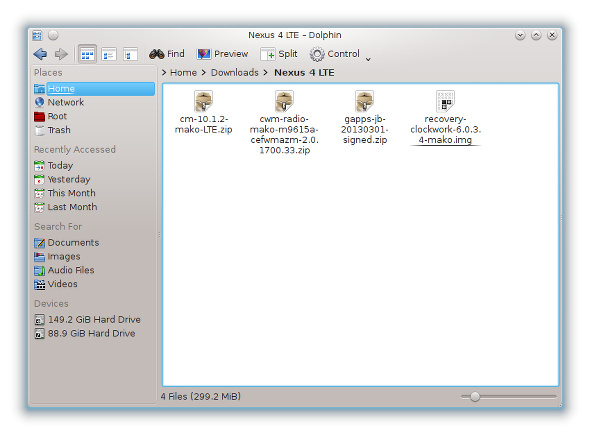
De CyanogenMod-build en het Google Apps-pakket moeten de indeling .zip hebben - u hoeft hier niets uit te halen. De softwareradio en de herstelimage moeten een .img-indeling hebben, dus pak die uit als ze nog steeds in een .zip-bestand staan.
Volg nu deze instructies stap voor stap. Zorg ervoor dat u alles dubbel controleert voordat u doorgaat naar de volgende stap. Nogmaals, deze opdrachten zijn specifiek voor Linux-gebruikers, maar gebruikers van andere besturingssystemen moeten vergelijkbare opdrachten kunnen gebruiken.
- Verbind je telefoon met je computer (met Android Tools geïnstalleerd) via een USB-kabel.
- Schakel je telefoon uit en weer in door de knoppen Volume omlaag en Aan / uit ingedrukt te houden. Je zou een nieuw scherm moeten zien - dit wordt het fastboot-scherm genoemd.

- Open op uw computer een opdrachtterminal, gebruik de cd-opdracht om naar de map te gaan met alle benodigde bestanden en typ: sudo fastboot-apparaten. Als er iets anders dan een spatie verschijnt, heeft uw computer de telefoon gedetecteerd en kunt u doorgaan.
- Typ in de terminal: sudo fastboot oem unlock
- Mocht deze opdracht werken, dan zou je telefoon je nu moeten vragen om de bootloader te ontgrendelen. Hiermee kun je alle andere software flashen, maar dat gebeurt wel veeg alles op je telefoon! Ga akkoord door de volumeknoppen te gebruiken om te navigeren en de aan / uit-knop om "binnen te gaan" en ga dan verder.
- Typ in de terminal: sudo fastboot flash recovery my_recovery_file.bin. Met deze opdracht wordt de nieuwe herstelimage naar uw telefoon geschreven. Vervang natuurlijk my_recovery_file.img door de daadwerkelijke naam van de herstelimage.
- Voordat we overschakelen naar het gebruik van het herstel, flashen we ook de oudere softwareradio door deze opdracht in de terminal te typen: sudo fastboot flash radio my_radio_file.img. Vervang nogmaals my_radio_file.img door de daadwerkelijke naam van de softwareradio.
- Start nu uw telefoon opnieuw op in de fastboot-modus en gebruik vervolgens de volumeknoppen om tussen verschillende opties bovenaan het scherm te schakelen en gebruik de aan / uit-knop zodra u 'Herstel' ziet.
Je hebt het herstel nu vervangen door iets anders dat het installeren van de rest van de software gemakkelijker maakt.

Als je in het nieuwe herstel zit, zou je een oranje cirkel moeten zien met een hoed erop. Om de rest te installeren, doe je het volgende op je telefoon (terwijl deze nog steeds op je computer is aangesloten via een USB-kabel):
- Kies "gegevens wissen / fabrieksinstellingen herstellen"
- Ga terug naar het hoofdmenu van het herstel en kies vervolgens "zip installeren vanaf sideload"
- Typ op de computer in de terminal van uw computer de opdracht: adb sideload cm_xxxx.zip. Vervang natuurlijk cm_xxxx.zip door de daadwerkelijke naam van het CyanogenMod-bestand dat je hebt gedownload.
- Zodra de installatie is voltooid, herhaalt u stap 2 en typt u vervolgens in de terminal van uw computer: adb sideload gapps_xxxx.zip. Vervang gapps_xxxx.zip door de daadwerkelijke naam van het Google Apps-pakket.
- Als je dit allemaal hebt gedaan, kies je "systeem nu opnieuw opstarten" in het hoofdmenu van je telefoon en laat je je nieuwe LTE-ready Android-installatie laden!
Tips na het verwerken
Nadat u het eerste installatieproces van Android heeft doorlopen, zijn er nog een paar dingen waar u op moet letten:
- Omdat de batterijstatistieken van de telefoon tijdens dit proces zijn verwijderd, kunt u de batterij-indicator nauwkeuriger maken door de batterij te kalibreren. Dit doe je door de batterij leeg te laten lopen totdat je telefoon wordt uitgeschakeld, en vervolgens te proberen je telefoon aan te zetten (en hem weer uit te schakelen) totdat hij uiteindelijk niet meer wil. Sluit vervolgens uw telefoon aan op een stroombron en schakel hem onmiddellijk in. Het kan dan opnemen op welk niveau de batterij "0%" en "100%" is. Dit kan het beste 's nachts worden gedaan, zodat de telefoon de hele nacht is aangesloten om ervoor te zorgen dat deze inderdaad volledig is opgeladen. Anders geeft de telefoon mogelijk aan dat deze volledig is opgeladen terwijl dat nog niet het geval is.
- Zorg ervoor dat de telefoon inderdaad nu op zoek is naar een LTE-signaal. U kunt dit doen door naar de systeeminstellingen van de telefoon te gaan, Meer te kiezen onder Draadloos en netwerken en vervolgens Mobiele netwerken. De optie met het label Netwerkmodus moet "Voorkeursnetwerkmodus: LTE / GSM / WCDMA" bevatten. Zo niet, klik erop om de instelling te wijzigen.
- T-Mobile Amerikaanse gebruikers: U moet ervoor zorgen dat de telefoon de LTE APN-instellingen gebruikt in plaats van de oude APN-instellingen. De telefoon moet dit automatisch kiezen op basis van wat er in uw regio beschikbaar is tijdens de eerste keer opstarten, dus dit is nog belangrijker als u dit doet in een gebied waar LTE nog niet beschikbaar is. Ga naar de systeeminstellingen van de telefoon, kies Meer onder Draadloos en netwerken, vervolgens Mobiele netwerken en tenslotte Toegangspuntnamen. De niet-officiële build van CyanogenMod die je hebt geïnstalleerd, heeft 4 APN's ingebouwd, dus kies de APN met het label T-Mobile US LTE door op het betreffende keuzerondje te klikken.
- Als uw gebied een LTE-signaal heeft, moet uw telefoon dit binnen een paar minuten oppikken. Houd er rekening mee dat de telefoon tijdens spraakoproepen automatisch overschakelt naar 3G / HSPA +. Dit is normaal als uw provider VoLTE (Voice over LTE) nog niet ondersteunt, wat de meeste niet doen, inclusief T-Mobile US.
- Update uw Android-versie niet via de meegeleverde CyanogenMod-updater. Het zal officiële CyanogenMod-pakketten trekken in plaats van de niet-officiële LTE-compatibele build die we hebben gebruikt, wat op zijn beurt de plakkerigheid van de LTE-instellingen zou verwijderen.
Je zou nu LTE op je Nexus 4 moeten hebben, hoorah!

Ik heb behoorlijk wat snelheidsverbeteringen opgemerkt door LTE te gebruiken, en het kan je Nexus 4 toekomstbestendig maken, zodat hij nog langer meegaat dan je aanvankelijk dacht.

Terug naar Stock Android
Als je om wat voor reden dan ook terug wilt naar de officiële stockversie van Android die LTE niet bevat (zoals wanneer LTE je niet zo veel een verbetering, als u CyanongenMod niet leuk vindt, of als u van plan bent uw Nexus 4 te verkopen), is het vrij eenvoudig om uw telefoon terug te brengen naar een fabriek staat. Wees gewaarschuwd dat dit zal gebeuren veeg uw apparaat opnieuw af. U moet naar toe gaan Google's site voor Android-ontwikkelaarafbeeldingen en download de nieuwste versie voor de Nexus 4 "mako / occam". Ik zou aanraden om gewoon de nieuwste versie (Android 4.3 op het moment van schrijven) te kiezen, omdat er weinig reden is om bij een eerdere release te blijven. Zodra de download is voltooid, verplaatst u de twee meegeleverde .img-bestanden van de .zip naar een aparte map en opent u vervolgens de secundaire .zip en verplaatst u die .img-bestanden ook naar dezelfde afzonderlijke map.

Start vervolgens uw telefoon op in de fastboot-modus, sluit hem aan op uw computer via een USB-kabel, open een opdrachtterminal op uw computer en "cd" in de aparte map met alle .img-bestanden. Typ vervolgens de volgende opdrachten:
- sudo fastboot-apparaten (om ervoor te zorgen dat de computer je Nexus 4 ziet)
- sudo fastboot flash bootloader bootloader_xxxx.img (Vervang bootloader_xxxx.img door de daadwerkelijke bestandsnaam)
- sudo fastboot reboot-bootloader
- sudo fastboot flash radio radio_xxxx.img (Vervang radio_xxxx.img door de daadwerkelijke bestandsnaam. Voor Android 4.3 moet de versie eindigen op .84)
- sudo fastboot reboot-bootloader
- sudo fastboot flash-systeem system.img
- sudo fastboot flash userdata userdata.img
- sudo fastboot flash boot boot.img
- sudo fastboot flash herstel recovery.img
- sudo fastboot format cache (om alle oude sporen van het oude systeem te verwijderen)
- OPTIONEEL: sudo fastboot oem lock (hiermee wordt de bootloader opnieuw vergrendeld om toekomstig sleutelen aan het apparaat te voorkomen, d.w.z. dwingt u om de bootloader opnieuw te "ontgrendelen" en het apparaat te wissen voordat het sleutelt)
- sudo fasboot herstart
Je zou nu moeten opstarten naar een volledig door Google officiële Android-versie voor de Nexus 4.
Gevolgtrekking
Het is fantastisch om LTE voor de Nexus 4 in te schakelen, en u kunt er zeker van profiteren waar deze beschikbaar is. Zoals ik al zei, het kost veel moeite om op gang te komen, maar ik ben best tevreden met de LTE-mogelijkheden. Ik krijg geweldige datasnelheden en het overtuigde me ervan dat ik mijn Nexus 4 veel langer kan houden in plaats van hem nu te laten vallen om een LTE-compatibele (en geadverteerde) telefoon te krijgen.
Alle feedback over LTE op de Nexus 4? Laat ons uw datasnelheden zien nadat u LTE hebt ingeschakeld!
Danny is senior aan de Universiteit van Noord-Texas en geniet van alle aspecten van open source-software en Linux.

